Definito una sola volta e utilizzabile più volte: Automatizzate l’invio di determinati messaggi ai vostri dipendenti.
Create messaggi automatici per i vostri dipendenti in occasioni specifiche. Ad esempio, un messaggio automatico per il compleanno, un messaggio di benvenuto ai nuovi dipendenti o l’invio automatico del modulo di richiesta dati.
Creare workflows per la spedizione di messaggi
La definizione dei workflows si trova in Impostazioni -> Talent Management -> Workflows.
Ecco come funziona:
- Fare clic sul pulsante “+” in basso a destra
- Si apre il pop-up “Aggiungi elemento”
- Selezionate un’icona qualsiasi, un nome adatto e una descrizione del vostro workflow.
- A questo punto, selezionare il trigger per il quale si vuole inviare un messaggio.
- Una volta selezionato il trigger appropriato, alla voce “Azioni” è possibile scegliere il template di messaggio da inviare.
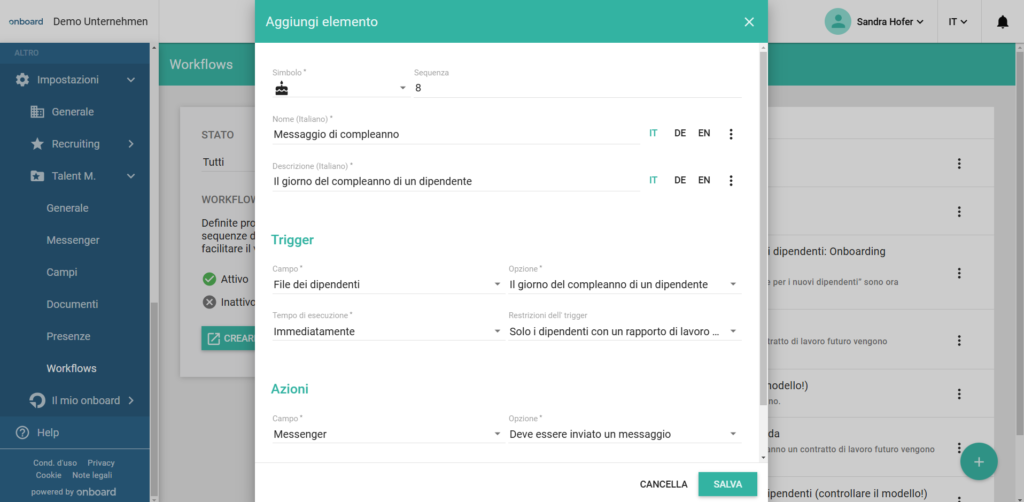
Trigger
I trigger definiscono l’evento per il quale il messaggio deve essere inviato. È possibile scegliere tra varie opzioni (ad esempio, quando viene creato un nuovo file dei dipendenti, quando cambia uno status o quando inizia o termina un rapporto di lavoro), nonché il momento in cui si verifica l’evento (immediatamente o in base a un programma specifico). È anche possibile limitare queste informazioni e impostarle solo per determinate sedi, reparti o stati dei dipendenti, ad esempio.
Ecco alcuni esempi di trigger per i vostri flussi di lavoro:
- subito dopo la creazione del fascicolo del dipendente
- 2 settimane prima del 1° giorno lavorativo in azienda
- Il giorno del compleanno
- Il giorno dell’anniversario
- 1 settimana prima dell’ultimo giorno lavorativo
Azioni
Una volta definiti i trigger, definire l’azione da eseguire. Selezionare l’opzione “Messenger” in “Campo”. Troverete l’opzione “Deve essere inviato un messaggio”. Ora è possibile selezionare il template di messaggio corretto e salvare il workflow.
Esempi di workflows per l’invio di e-mail
Messaggio di compleanno
- Workflow
Un messaggio di auguri dovrebbe essere inviato automaticamente il giorno del compleanno del dipendente.
Messaggio di benvenuto ai nuovi dipendenti
- Workflow
Quando viene creato un file di un nuovo dipendente, è necessario inviare al nuovo dipendente un messaggio di benvenuto con tutte le informazioni importanti sulla nostra azienda. - Workflow
L’invio del modulo di richiesta dati può essere concepito come un workflow successivo. Questo workflow è disponibile come esempio già pronto nelle impostazioni e può essere modificato e attivato in base alle esigenze.
Domande frequenti
Ho impostato una serie di workflows diversi. La sequenza ha un ruolo in questo caso?
Il momento in cui si verifica un workflow è controllato dal punto di esecuzione. Per i workflows con lo stesso tempo e le stesse campi/opzioni, la sequenza è importante. I workflows di livello superiore vengono eseguiti per primi.
